在电脑上如何设置u盘的写保护?
我们在拷贝文件的时候会使用到U盘,如果想要设置U盘的写保护,只可以读取文件,而不可以对文件进行操作应该如何做呢?今天小编就教大家在电脑上如何设置u盘的写保护。
具体如下:
1. 插入U盘。
首先,我们将U盘插入点啊弄,如图。
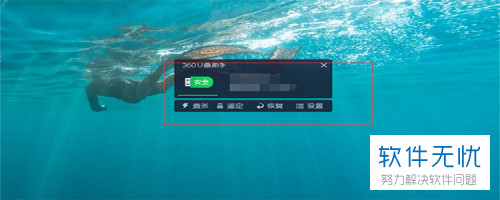
2. 检查是否为NTFS。
等待u盘插入之后,右击盘符,之后在列表中点击【属性】,之后在窗口中查看文件系统是否为NTFS,如图。
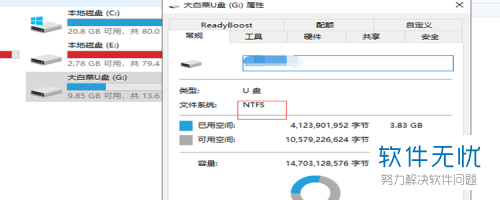
3. 找到“安全”。
之后在窗口中点击【安全】选项卡,如图。
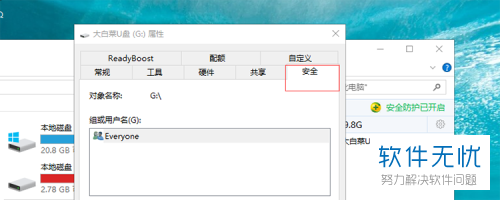
4. 点击编辑。
之后我们在“组或用户名”栏中看到“everyone”,之后点击,完成后点击右下角的【编辑】,如图。
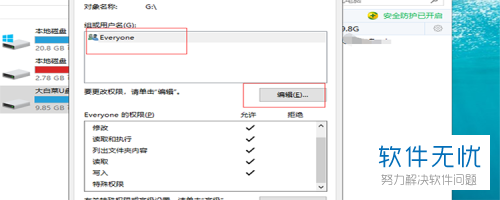
5. 选择权限。
之后在编辑面板中,我们看到everyone的权限面板,勾选下方的【写入】,如图。
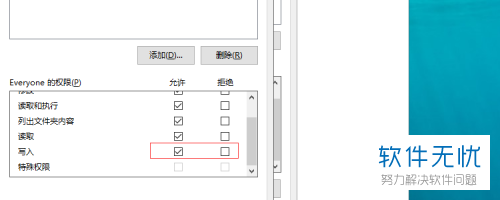
6. 其他权限。
我们在完成写入的设置过后,还可以在这个窗口中对其他的权限进行设置,如图。
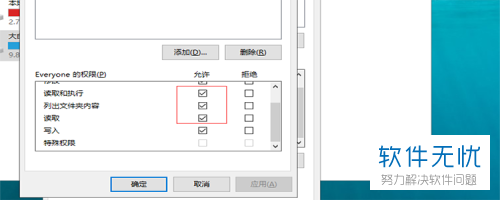
7. 添加用户。
我们还可以在这个窗口中添加账户权限,点击【添加】即可,如图。
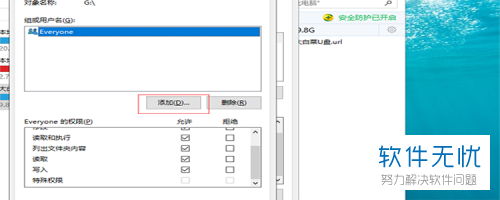
以上就是小编教大家在电脑上如何设置u盘的写保护的方法,希望可以帮到大家。
分享:
相关推荐
- 【其他】 WPSrank函数的使用方法 04-19
- 【其他】 WPS日期格式怎么转换 04-19
- 【其他】 WPS日期自动往下排怎么设置 04-19
- 【其他】 WPSExcel怎么添加选项 04-19
- 【其他】 WPSExcel表格怎么翻译 04-19
- 【其他】 WPSExcel怎么分列 04-19
- 【其他】 WPSExcel表格行间距怎么设置 04-19
- 【其他】 WPS文档怎么把图片嵌入表格 04-19
- 【其他】 WPSword怎么转换PDF 04-19
- 【其他】 WPSword文档怎么插视频 04-19
本周热门
-
iphone序列号查询官方入口在哪里 2024/04/11
-
输入手机号一键查询快递入口网址大全 2024/04/11
-
oppo云服务平台登录入口 2020/05/18
-
苹果官网序列号查询入口 2023/03/04
-
fishbowl鱼缸测试网址 2024/04/15
-
outlook邮箱怎么改密码 2024/01/02
-
光信号灯不亮是怎么回事 2024/04/15
-
华为手机主题在哪里?怎么更换 2019/04/05
本月热门
-
iphone序列号查询官方入口在哪里 2024/04/11
-
输入手机号一键查询快递入口网址大全 2024/04/11
-
oppo云服务平台登录入口 2020/05/18
-
fishbowl鱼缸测试网址 2024/04/15
-
outlook邮箱怎么改密码 2024/01/02
-
苹果官网序列号查询入口 2023/03/04
-
光信号灯不亮是怎么回事 2024/04/15
-
学信网密码是什么格式 2020/05/19
-
正负号±怎么打 2024/01/08
-
计算器上各个键的名称及功能介绍大全 2023/02/21












